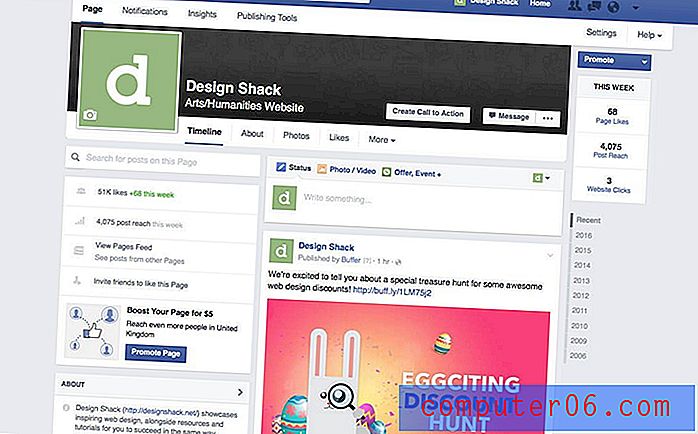Windows 7'de XML Dosyalarını Excel ile Açma
Son güncelleme: 17 Ocak 2017
XML dosyaları birden çok programa çeşitli bilgiler sağlayabilir, ancak bunlar için yaygın bir kullanım, verileri Microsoft Excel'inkine benzer şekilde tablo biçiminde depolamaktır. Aslında, yakın zamanda bir PDF'yi Acrobat ile Excel'e dönüştürdüyseniz, bilgisayarınızda Excel'de görüntülemek istediğiniz bir XML dosyanız olabilir.
Ancak, birçok program XML dosyalarını okuyabildiğinden, varsayılan XML görüntüleme programınız değiştirilmiş olabilir. Ayrıca, Microsoft Excel sık sık “Birlikte Aç” menüsündeki veya varsayılan programı değiştirmeye çalıştığınızda mevcut seçeneklerden biri olarak görünmez. Neyse ki, XML dosyası biçiminde karşılaşabileceğiniz dosyaları görüntülemek ve açmak için varsayılan program olarak ilişkilendirmek için Excel yürütülebilir dosyasını bulabilirsiniz.
Adım 1: Ekranınızın sol alt köşesindeki "Başlat" düğmesini ve ardından "Varsayılan Programlar" ı tıklayın.
Adım 2: Pencerenin ortasındaki "Bir dosya türünü veya protokolü bir programla ilişkilendir" bağlantısını tıklayın.
Adım 3: “XML” dosya türüne gidin, seçmek için bir kez tıklayın, ardından pencerenin sağ üst köşesindeki “Programı Değiştir” düğmesine tıklayın.

Adım 4: “Birlikte Aç” penceresinin altındaki “Gözat” düğmesini tıklayın.
Adım 5: “C” sürücüsünü çift tıklatın, “Program Files (x86)” öğesini çift tıklatın, “Microsoft Office” öğesini çift tıklatın, ardından bilgisayarınızda yüklü olan Office sürümünü çift tıklatın. Örneğin, bilgisayarınızda Office 2010 yüklüyse, “Office14” klasörünü çift tıklatabilirsiniz.
Adım 6: Bu klasördeki “EXCEL” dosyasına çift tıklayın, ardından yeni varsayılan seçiminizi uygulamak için “OK” e tıklayın.
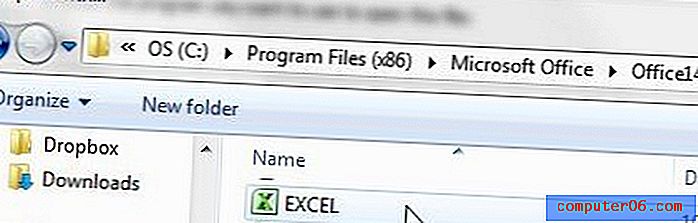
Özet - XML dosyaları Excel'de nasıl açılır
- Başlat düğmesine tıklayın.
- Sağ sütundaki Varsayılan Programlar'ı tıklayın.
- Bir dosya türünü veya protokolü bir programla ilişkilendir'i tıklatın.
- “.Xml” 'e gidin ve bir kez tıklayın, ardından Programı değiştir düğmesine tıklayın.
- Gözat düğmesini tıklayın.
- EXCEL.exe dosyasını bulun, çift tıklatın, ardından Excel'i XML dosyalarını açmak için yeni varsayılan program yapmak için Tamam'ı tıklatın .
Excel'i XML dosyalarını açmak için varsayılan program yapıyorsanız, diğer dosya türlerini açmak için onu varsayılan program yapmak da isteyebilirsiniz. Not Defteri'nde veya başka bir programda açıldıklarını fark ederseniz, Excel'i CSV dosyalarını açmak için varsayılan program yapmayı öğrenin.